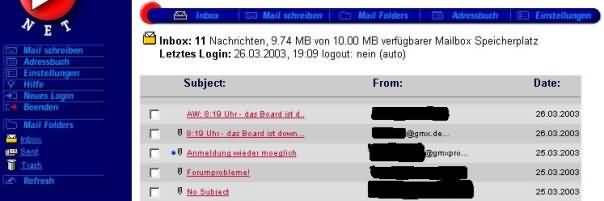
Vorwort
Was ist eigentlich Email?
Was benötigt man um den Email-Dienst zu nutzen?
Warum soll ich die Emailadresse meines Providers nicht nutzen?
Was ist bei der Anmeldung bei einem Email-Provider zu beachten?
Warum sollte man immer mehrere Emailadressen besitzen?
Wo finde ich was in meinem Postfach?
Eine Mail schreiben
Eine erhaltene Email beantworten oder weiterleiten.
Outlook Adressbuch – Nein danke!
Geldsparen beim Mailen
Wer hat das nicht schon bei der „Gelben Post“ oder wie man auch gerne mal sagt Snail-Post (Schneckenpost) erlebt, dass er einen eiligen Brief abschickt und dann dauert es vielleicht nicht nur diesen „kurzen“ einen Tag bis er ankommt. Nein manchmal werden es zwei Tage und wenn noch ein Wochenende oder Feiertag dazwischen kommt auch wesentlich länger. Vorausgesetzt er kommt überhaupt an. Dies erfährt man dann meist gar nicht, oder erst zu spät, wenn man sich bereits wundert, dass die Antwort auf sich warten lässt. Oder man hetzt sich ab um zum Briefkasten zu kommen und sieht das Postfahrzeug nur noch um die nächste Ecke biegen. Wenn man Pech hat ist die nächste Leerung ja dann schon bereits am nächsten Tag. Noch schlimmer ist es natürlich mit Grüssen aus seinem Auslandsurlaub. Würde man sich das Porto sparen und die Karte nach der Heimreise persönlich einwerfen, wäre man auf jeden Fall sicher, dass sie auch angekommen ist und dies meist etliche Tage früher als wenn sie über dem normalen Postweg kommt. Das unverständlichste daran ist, dass wir auch noch freiwillig viel Geld für diesen „Service“ hinlegen.
Was halten Sie im Gegenzug von einem Service, bei dem Sie für das Porto eines Briefes zehn oder mehr Briefe und jeden von diesen auch noch an mehrere Leute auf einmal verschicken können. Diese Leute wohnen auch nicht gerade um die Ecke, sondern in den USA, Australien und China. Diese Briefe werden dann auch noch in der sprichwörtlichen „sekundenschnelle“ beim Empfänger ankommen. Sie selbst werden zusätzlich auch noch umgehend informiert, wenn ein Brief mal nicht zustellbar war. Dieser Dienst ist auch noch rund um die Uhr und selbst an Sonn- und Feiertagen immer erreichbar.
Wenn sie jetzt kopfschüttelnd dastehen und denken, was erzählt der für einen Schwachsinn, dann kennen sie den Email-Dienst wirklich noch nicht.
Was
ist eigentlich Email?
Email = Electronic Mail.
Sie gehört mit zu den ältesten Diensten im Internet. Gleichzeitig ist sie neben dem WWW der wohl meistgenutzte Dienst im Internet.. Sie ermöglicht ihrem Benutzer Daten und Nachrichten an jeden beliebigen Punkt rund um den Globus zu versenden. Die einzige Voraussetzung die hierzu erfüllt sein muss, auch der Empfänger muss eine Emailadresse und damit ein elektronisches Postfach haben wohin man ihm seine Mail sendet. Natürlich sollte er auch ab und zu mal in sein Postfach schauen.
Was benötigt man um den Email-Dienst zu nutzen?
Einen Internetzugang
Einen Email-Clienet
Ein Email-Konto
Theoretisch verfügen man über alles, sobald man sich über einen Internetzugangs-Provider (oder Internetserviceprovider - ISP) für einen Internetzugang angemeldet hat und einen der hier bereits vorgestellten Browser (Internet Explorer, Netscape Navigator, Mozilla, Opera) verwendet. Der Provider stellt einem neben dem Internetzugang normalerweise auch eine Emailadresse und damit verbunden auch ein elektronisches Postfach zur Verfügung. In den meisten Fällen wird der Emailname bereits während der Registrierung des Zuganges zugeteilt. Dieser setzt sich meist zusammen aus der Zugangskennung und dem Namen des Providers getrennt durch ein @ (Alt Gr + q). Dem Namen des Providers ist dann noch seine TLD (Top Level Domain) angefügt. Was den Email-Clienten angeht, so hat jeder der oben angeführten Browser bereits einen in sich integriert.
Theoretisch aber nur deswegen, da ich Ihnen dringend empfehlen möchte sich lieber eines anderen Email-Kontos zu bedienen, als jenes was ihnen Ihr Provider zur Verfügung gestellt hat. Weshalb werde ich im folgenden Punkt erklären.
Warum
soll ich die Emailadresse meines Providers nicht nutzen?
Wie lange wird man beim jetzigen Provider bleiben? Vielleicht ist ja schon morgen
ein anderer günstiger und man will wechseln. Das geht auch ganz einfach,
wenn man nicht gerade einen Vertrag mit fester Laufzeit oder ähnlichem
abgeschlossen hat. Die momentane Emailadresse ist dann aber auch weg und dann
kann man erst mal wieder allen Bekannten mailen, sie sollen sich doch bitte
eine neue Adresse merken. Ich selbst habe einmal innerhalb von nur 6 Wochen
drei verschiedene Provider gehabt. Das hätte meine Bekannten aber ganz
schön genervt. Zum Glück hatte ich mir einige ISP unabhängige
Adressen besorgt, die ich auch heute noch benutze, obwohl ich in der Zwischenzeit
noch einige Male den Provider wechselte.
Ein weiterer Grund nicht die Emailadresse seines Providers zu benutzen besteht darin, dass diese sich oft aus ihrer Zugangskennung gefolgt von dem @ und dem Providernamen besteht. Jeder der diese Adresse erhält, braucht jetzt nur noch ihr Passwort (was auch meist nicht sonderlich schwer rauszufinden ist) um dann seelenvergnügt über Ihren Zugang zu surfen und vielleicht allen möglichen Unfug anzustellen.
Wer jetzt Angst hat zusätzlich Geld auszugeben, den kann ich beruhigen. Es kostet nichts extra. Kostenlose Email-Server die sich über ihre Werbung finanzieren, gibt es ziemlich viele. Nur um mal einige zu nennen: Firemail, Everymail.net, GMX, WEB.de usw.
Was
ist bei der Anmeldung bei einem Email-Provider zu beachten?
Die Anmeldung startet man meist über
den Link Registrierung, Join
oder ähnliches. Zu beachten ist, für welchen Dienst man sich anmeldet.
Viele bieten neben den kostenlosen Diensten auch kostenpflichtige an. Sollte
man sich doch irgendwann mal verklicken und die Nachfrage nach einer Kreditkarten-,
Kontonummer oder ähnlichem auftauchen, dann Anmeldung einfach beenden.
Dies sollten sie sowieso immer beherzigen, den kein freier Dienst (egal aus
welchem Bereich) fragt nach solchen Daten.
Beim Anmeldevorgang wird man nach bestimmten Daten gefragt. Diese sind meist Name, Adresse, Telefon, bereits bestehende Emailadressen und natürlich nach ihren besonderen Interessen. Bei all diesen Angaben sollten man nur die Fragen beantworten, die zwingend vorgeschrieben sind. Diese können z.B. durch ein „*“ gekennzeichnet sein. Bei der Beantwortung der Fragen sollten man korrekte Angaben machen. Besonders bei den besonderen Interessen sollte man Vorsicht walten lassen. Diese dienen dazu ihnen Werbung per Email zukommen zu lassen. Wenn man nett ist und sich sagt, der Provider muss ja schließlich auch leben, so klickt man eine Sache an, die einen auch wirklich interessiert. Das reicht dann aber auch. Man wollen doch nicht später vor lauter Werbung die normalen Mails nicht mehr finden. Zudem verdient der Provider sowieso meistens an Werbung, die automatisch den Mails angehängt wird.
Meistens wird auch danach gefragt, wie die neue Emailadresse aussehen soll. Es bleibt einem hierbei überlassen, ob man den eigenen Namen oder einen Nick (Phantasienamen) benutzt. Manche Provider erlauben auch nur den eigenen Namen. Es kann auch sein, dass die Adresse bereits vergeben ist und man alternative Vorschläge unterbreitet bekommt.
Bitte beachten, dass es in der Namenswahl nie Leerzeichen gibt. Die fertige Adresse könnte dann z.B. so aussehen:
hans_mustermann@everymail.net
h.mustermann@gmx.de
hans.m@web.de
Die Emailadresse setzt sich zusammen aus ihrem Namen oder Nick, gefolgt von dem Klammeraffen @ und der Kennung ihres Email-Dienstes.
Einige Provider (z.B. Everymail.net) bieten einem nach abgeschlossener Registrierung die Möglichkeit sich eine Fast-Login-Seite einzurichten. Dieses Angebot sollte man auch nutzen, spart man sich so immer wieder aufs Neue die Eingabe des Nutzernamens.
Um nicht jedes Mal die Adresse manuell eingeben zu müssen fügen sie die Loginseite / Startseite des Emailproviders zu Ihren Favoriten, am besten in einem extra Ordner „Email“, hinzu. Wie das funktioniert wurde ja bereits früher besprochen.
Anmerkung!!! Kennwörter und Zugangskennungen sollte man nie auf dem PC abspeichern.
Warum
sollte man immer mehrere Emailadressen besitzen?
Wenn man viel im Netz unterwegs ist und
sich auch bei Auktionen, Foren, Newsgroups usw. beteiligt oder auch Einkäufe
übers Internet machen möchte empfiehlt es sich über mehrere Emailadressen
zu verfügen.
Eine dieser Emailadressen sollte man ausschließlich für Freunde reserviert haben und diese Adresse sonst auch niemand mitteilen. Eine weitere Adresse sollte man z.B. fürs Internetshopping reservieren.. Eine weitere oder auch mehrere wird dann für Anmeldeprozeduren bei diversen Foren, Boards, Gästebücher usw. reserviert.
„Warum dieser Aufwand,“ werden sich jetzt bestimmt einige denken. Doch dieser Aufwand wird Ihnen später die Sache vereinfachen. Der Grund ist, dass im Internet ein blühender Adresshandel besteht und gerade dort, wo viele Internetnutzer zusammenkommen und wo die Emailadressen dann auch noch vielleicht angezeigt werden (z.B. Gästebücher), ist natürlich für solche Adresshändler der schönste Tummelplatz. Das man Ihre Adresse dann für gutes Geld verkauft hat, merken sie erst daran, dass Ihre Mailbox plötzlich voll mit Werbung ist. So habe ich es erlebt, dass ich eine nagelneue Emailadresse mit der ich mich nur ein einziges Mal bei einem kostenlosen Gewinnspiel angemeldet hatte, in den nächsten Tagen vollgebombt wurde mit jeder Menge Schrott von angeblich kostenlosen Zugang zu Pornoseiten, über „Melde dich, deine Lucie“ bis hin zu sogenannten „guten Geschäftsideen“. Auch im Bereich der Internetshops gibt es leider viele schwarze Schafe, die sich mit den gesammelten Adressen ein zusätzliches Einkommen bescheren. Dies ist dann meist auch noch unter dem Deckmantel der fairen Geschäftspraktiken, weil man vielleicht vergessen hat irgendwo während der Bestellung ein manchmal verstecktes Häkchen zu aktivieren oder zu deaktivieren und damit dem Händler freie Hand gibt, ihre Adresse an befreundete Firmen weiter zu geben.
Dies ist der Grund, warum sie sich mehrere Emailadressen zulegen sollen.
Wo finde ich was in meinem Postfach?
Zuerst müssen Sie sich bei Ihrem Email-Provider einloggen. Dies geschieht, indem man die Nutzerkennung (meistens die Emailadresse) und das Passwort angibt um zu seinem elektronischen Postfach zu gelangen. Für die weiteren Erklärungen habe ich mal ein Postfach von Everymail.net gewählt. Bitte beachten, dass je nach Email-Provider sich die Darstellung etwas verändern kann. Aber wenn man sich einmal mit den Begriffen in einem Postfach vertraut gemacht hat, ist es ein Kinderspiel, dies auch bei anderen Providern umzusetzen.
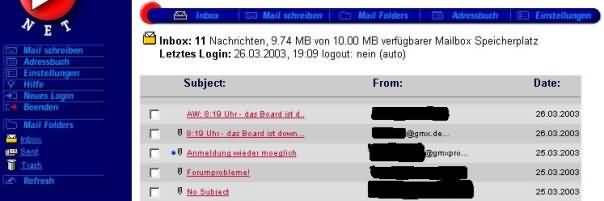
Meist öffnet sich wie hier die Inbox, also der Bereich, wo man sofort die neuesten Mails angezeigt bekommt. Fangen wir nun auf der linken Seite an.
Mail schreiben erklärt sich bereits von selbst. Hier klicke ich drauf, wenn ich selbst eine Mail verfassen bzw. abschicken will. Dies mache ich aber nur dann, wenn der Empfänger nicht im Adressbuch eingetragen ist. Habe ich ihn dort bereits eingetragen, öffne ich das Adressbuch, klicke den betreffenden Bekannten an und gelange so auch zum Mail schreiben. Hierbei jedoch ist der Empfänger der Mail bereits eingetragen und ich kann mir die Tipparbeit ersparen.
Unter Einstellungen oft auch Optionen genannt, kann ich das Postfach meinen persönlichen Bedürfnissen anpassen. Diese können sein, dass ich jeder Mail eine Signatur (eine zusätzliche Botschaft) anhängen will, ob eingehende Mails weiter geleitet werden sollen oder ich nur auf einem anderen Postfach darüber informiert werden möchte. Ebenso kann man hier bei vielen Anbietern Filteregeln festlegen, die z.B. immer wiederkehrende Werbemails bestimmter Absender von vorneherein blockieren und was man sonst noch so an Sicherheitseinstellungen vornehmen möchte. Die Möglichkeiten in den Einstellungen schwanken von Provider zu Provider gewaltig.
Hilfe ist wohl auch selbst erklärend.
Neues Login wird dann benötigt, wenn der Provider eine Zeitbeschränkung vorgibt, in der irgendeine Aktion erfolgen muss, bevor er dann automatisch das Emailfach schließt. Kommt aber eher seltener vor.
Mit Beenden, Abmelden oder Log out beende ich meinen Besuch in meinem elektronischen Postfach. Bitte nie das Fenster einfach nur schließen. Ein noch geöffnetes Postfach lädt zum Missbrauch ein.
Unter Mail Folders
finden wir die drei für die täglichen Mails nötigen Ordner.
Inbox oder Posteingang (die Ansicht
sehen wir hier gerade) findet man neue und alte Mails die an einen geschickt
wurden.
Im Folder Sent oder Postausgang
werden alle Mails mit kompletten Inhalt abgespeichert, die man selbst verschickt
hat.
Trash oder Papierkorb dürfte auch
bekannt sein.
Bei einigen Anbietern gibt es auch noch
zusätzlich Folder z.B. für Entwürfe von Mails, die man noch fertig
schreiben muss.
Refresh oder Erneuern oder Aktualisieren aktualisiert die aktuelle Seite.
Mit dem oberen blauen Balken brauchen wir uns nicht zu beschäftigen da er die gleichen Möglichkeit wie der linke Frame enthält.

Unter dem blauen Balken kann ich erkennen, wie viel Nachrichten insgesamt im Posteingang vorliegen und wie viel freien Speicherplatz ich noch habe. Ebenso wird hier der letzte Besuch angezeigt. Zumindest hier absolut unnötig, da es eigentlich der momentane Besuch ist.

In diesem Teil des Fensters (siehe oben) werden mir nun die Nachrichten angezeigt.
Subject oder Betreff ist der Text, den der Absender in seine Betreffzeile eingegeben hat.
Unter From oder Von kann ich erkennen, wer mir diese Mail gesendet hat. Die Adressen wurden von mir natürlich hier eingeschwärzt. Nur bei zweien habe ich den Provider Absender zur besseren Ansicht mal stehen gelassen.
Bei Date oder Datum kann ich nun erkennen, wann diese Mail eingetroffen ist.
Mit einem Klick in der Spalte Subject auf den Betreff der jeweiligen Mail öffnet man diese.
Anmerkung: Der Spalte From sollten sie immer ihre Aufmerksamkeit widmen. Steht hier eine völlig unbekannte Adresse oder ev. gar keine, sollten sie die Mail gar nicht erst öffnen sondern am Besten gleich löschen. Da sich aber einige Spammails über die Sdressbücher von anderen Internetnutzern selbständig weiterleiten, gehört natürlich auch bei bekanntem Absender ein kurzer Blick in den Bereich Subject dazu.
Am Anfang der Zeile sieht man ein Kästchen, mit dem ich einzelne aber auch mehrere Mails für bestimmte Aktionen kennzeichnen kann. Vor der Mail selber gibt es auch noch Zeichen. Der blaue Punkt bedeutet hier, dass die Mail noch nicht gelesen wurde (bei anderen Anbietern sind ungelesene Mails z.B. fett gedruckt). Die Büroklammer oder was das Ding auch immer darstellen soll, zeigt an, dass der Mail ein Attachment angehängt ist. Dies können die verschiedensten Dateien sein. Attachments kann ich entweder direkt aus dem Internet öffnen oder durch Ziel speichern unter im Kontextmenü der rechte Maustaste auf meinen Rechner laden. Bei beiden Möglichkeiten sollte man aber dem Absender auch vertrauen können. Solche Anhänge können jedoch nur dann wiedergegeben werden, wenn man selbst das betreffende Programm zur Ansicht dieser Datei installiert hat.

Ganz unten befindet sich hier die Aktionszeile.
Alle markieren ist wohl klar, alle Mails werden markiert.
Markierte Nachrichten kann man nun durch auf einen Klick auf delete oder löschen in den Papierkorb verschieben.
Alle aufheben kehrt Markierungsbefehl um.
Die Fenster Sent und Trash sind identisch aufgebaut.
Wichtig!!! Beachten sie bitte, dass sie in regelmäßigen Abständen nicht mehr benötigte Nachrichten aus dem Posteingang sowie Postausgang löschen. Da dies kein endgültiges löschen sondern nur ein verschiebe in den Papierkorb ist, wie sie es auch vom PC her gewöhnt sind, sollte er der Inhalt des Papierkorbes gelöscht werden, bevor kein Speicherplatz mehr zur Verfügung steht.
Eine
Email schreiben
Wenn ich aus meinem Postfach jemanden
eine Email schreiben möchte, brauche ich mich als Absender nicht mehr einzutragen.
Dies wird automatisch erledigt. Nachdem ich also auf Mailschreiben geklickt
habe sehe ich folgendes Eingabefenster.
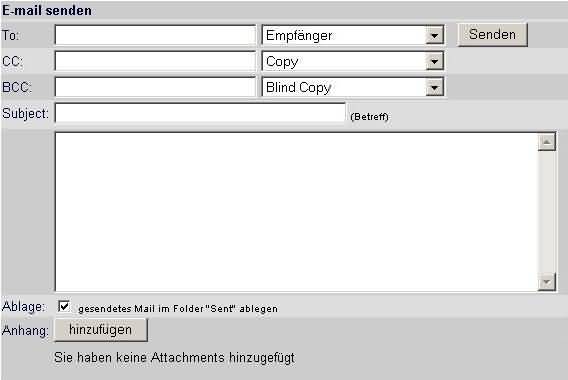
Bei To, An oder Empfänger trage ich die Emailadresse des Empfängers oder der Empfänger ein. Bitte genau auf Groß- und Kleinschreibung sowie vorhandene Sonderzeichen achten. Bei einer Emailadresse gibt es keine Leerzeichen. Dieses Feld muss ausgefüllt werden.
CC (Carbon Copy), Copy oder Kopie bedeutet, dass ich hier einen zweiten, dritten oder noch mehr Empfänger eintragen kann, denen ich gleichzeitig diese Email schicken möchte. Jeder der im Bereich To und CC aufgeführten Empfänger ist als Mitempfänger durch seine Emailadresse Im Header (Kopf) der Mail für alle anderen sichtbar. Wenn sie allerdings zu viele Adressen hier eintragen, wird so mancher Empfänger ganz gewaltig fluchen, da es die Ladezeit der Email ziemlich erhöhen kann. Dieses Feld kann frei bleiben.
BCC (Blind Carbon Copy) oder Blind Copy beinhaltet theoretisch das gleiche wie Copy. Der Unterschied liegt darin dass alle unter BCC aufgeführten Empfänger für die unter To, CC und weitere Empfänger mit BCC unsichtbar bleiben. Hierdurch wird auch die Ladezeit beim Empfänger nicht unnötig erhöht. Das Feld kann frei bleiben.
Bei allen drei Eingabefeldern kann ich auch über das Scrollfenster auf gespeicherte Emailadressen zugreifen. Mehrere Adressen werden durch ein Semikolon voneinander getrennt.
Bei Subject oder Betreff trägt man einen Betreff für die Mail ein. Dieses Feld muss ausgefüllt werden.
Das größere Feld ist für den Nachrichtentext.
Mit Anhang, Attachment hinzufügen gelange ich in ein extra Menü, indem ich eine Datei, die ich auf meiner Festplatte gespeichert habe auswählen kann um sie der Mail als Anhang anzufügen. Bitte dabei beachten, dass Provider unterschiedliche maximale Größen für Anhänge bewilligen. Ebenso sollte man jemand, der noch mit einem langsamen Modem oder ISDN ins Internet geht und nicht über eine Flatrate verfügt nicht ungefragt große Dateianhänge mitschicken. Die Kosten der Downloadzeit bzw. bis sich so eine übergroße Mail überhaupt erst mal geöffnet hat, schmälern die Freude über solche netten Gesten doch ganz gewaltig.
Mit einem Klick auf Senden wird die Mail an den Empfänger abgeschickt.
Sollte eine Email das Empfängerpostfach z.B. wegen falscher Schreibweise nicht erreichen, erhalte ich normalerweise durch meinen Provider eine entsprechende Rückmeldung in mein Postfach.
Manche Provider ermöglichen es einem auch seine Mails in eigenen Clients wie z.B. Outlook über sie zu versenden. Das Arbeiten mit diesen Clients unterscheidet sich kaum von dem in so einem Postfach. Der Vorteil ist hierbei, man kann meist offline (also ohne Kosten) die Mails schreiben um sie nach der nächsten Einwahl abzuschicken und so die Internetverbindung nur kurz zu benutzen. Leider haben dies auch einige Call-by-Call-Anbieter inzwischen gemerkt und verhindern den alleinigen Zugriff von Emailclienten (Outlook, Eudora usw.) auf das Internet.
Eine
erhaltene Email beantworten oder weiterleiten
Wenn sie eine Email erhalten haben und direkt darauf antworten wollen, dann
klicken sie auf Reply (antworten).
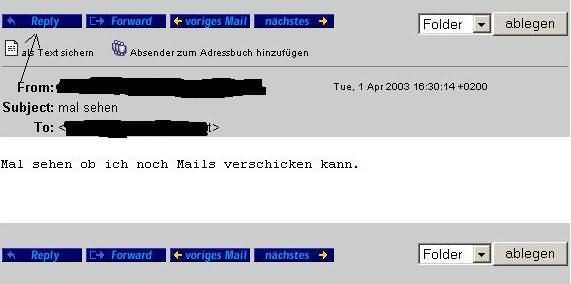
Es öffnet sich ein Antwortfenster, indem neben der Mailadresse des Empfängers, auch der ursprüngliche Text enthalten ist. Sie können nun auf den ganzen oder einen Teil des Textes bezug nehmen. Den Rest löschen sie einfach. Sie können natürlich auch den gesamten Text löschen.

In der Betreffzeile sehen sie den ursprünglichen Text. Nur ist diesem ein Re: vorgestellt. Dieses steht für reply, so dass der Empfänger auch gleich feststellen kann, dass es sich bei dieser Email um eine Rückantwort handelt und natürlich auch zu welchem Thema.
Zusätzlich haben sie auch die Möglichkeiten die Felder CC und BCC (siehe oben) zu verwenden um anderen ebenfalls die Information dieser Rückantwort zukommen zu lassen.
Neben dem Button Reply befindet sich Forward. Hiermit kann ich eine erhaltene Mail an jemand anderen weiterleiten.
Outlook Adressbuch – Nein danke!
Outlook ist wie die meisten Microsoft-Produkte mehr als anfällig für Angriffe durch Viren, Trojaner und sonstige Plagegeister. Das so manche der großen Attacken solcher Angreifer diese enormen Ausmaße in so kurzer Zeit ereichten ist darin begründet, dass sie sich sehr gerne über die Mailadressen, die Outlook in seinem Adressbuch gespeichert hat weiter versenden. Daher sollte man meiner Meinung nach das Adressbuch von Outlook nicht benutzen.
„Oben hat der aqua doch getönt, man würde bei der Email Geld sparen gegenüber dem üblichen Brief. Wenn ich aber hier der Erbtante einen langen Brief per Email schreibe dann kommen die Onlinekosten teurer als das Porto.“
Da gebe ich Ihnen völlig recht. Aber wer sagt denn, dass ich eine lange Email im Internet schreiben muss. Ich kann diese Mail, auch wenn ich keinen externen Clienten (wie z.B. Eudora, Outlook usw.) verwende trotzdem Offline erstellen. Ich nehme einfach ein Schreibprogramm meiner Wahl, schreibe hier den Brief und nachdem ich fertig bin, wähle ich mich ins Internet und anschließend bei meinem Email-Provider ein. Gehe auf Mail schreiben, gebe falls dies nicht übers Adressbuch geschieht die Empfängeradresse ein und den Betreff. Den Rest des Briefes kopiere ich ins Textfenster, sende die Mail ab, logge mich aus und beende die Internetsitzung. Selbst mit einem langsamen Modem ist dies eine Sache von 2 bis 3 Minuten. Selbst wenn ich jetzt einender ganz teueren Anbieter habe, die 2,5 Cent die Minute abkassieren komme ich auf Kosten für die Mail zwischen 5 und 8 Cent. Dies ist doch wohl wesentlich billiger als ein Brief.
Noch Fragen zu diesem oder anderen Themen rund um PC und Internet?
Dann kommt doch einfach mal bei uns vorbei.
Das Team der PC-Hilfe
Community hilft euch gerne weiter.